Als IT-Experte habe ich festgestellt, dass viele Benutzer Probleme damit haben, dass ihre GPU-Nutzung unter Windows 11/10 auf 0 sinkt. Ich bin hier, um etwas Licht in die Situation zu bringen und einige mögliche Lösungen anzubieten. In erster Linie ist es wichtig zu verstehen, was eine GPU ist und was sie tut. Eine GPU oder Grafikverarbeitungseinheit ist für das Berechnen und Rendern von Grafiken für Ihren Computer verantwortlich. Betrachten Sie es als das Gehirn hinter der Grafik Ihres Computers. Nachdem wir nun wissen, was eine GPU ist, lassen Sie uns darüber sprechen, was dieses Problem verursachen könnte. Es gibt einige mögliche Ursachen, aber die wahrscheinlichste ist, dass Ihre Grafiktreiber veraltet sind. Treiber ermöglichen Ihrem Computer die Kommunikation mit Ihrer GPU, und sie müssen auf dem neuesten Stand sein, damit alles reibungslos funktioniert. Wenn Sie sich nicht sicher sind, wie Sie Ihre Treiber aktualisieren sollen, machen Sie sich keine Sorgen – ich bin für Sie da. Folgen Sie einfach diesen einfachen Schritten: 1. Öffnen Sie Ihren Geräte-Manager. Sie können dies tun, indem Sie mit der rechten Maustaste auf die Schaltfläche Start klicken und im Menü „Geräte-Manager“ auswählen. 2. Suchen Sie Ihre GPU in der Geräteliste. Es sollte sich im Abschnitt 'Display-Adapter' befinden. 3. Klicken Sie mit der rechten Maustaste auf Ihre GPU und wählen Sie „Treiber aktualisieren“. 4. Wählen Sie die Option „Automatisch nach aktualisierter Treibersoftware suchen“. 5. Windows sucht nun nach den neuesten Treibern für Ihre GPU und installiert diese. Sobald Ihre Treiber auf dem neuesten Stand sind, sollten Sie einen deutlichen Anstieg Ihrer GPU-Nutzung feststellen. Wenn Sie immer noch Probleme haben, gibt es ein paar andere mögliche Lösungen, aber diese sollten Sie sich am besten für einen anderen Artikel aufheben. Danke fürs Lesen!
Wenn Die GPU-Nutzung fällt auf 0 Auf Windows 11- oder Windows 10-Computern können viele Probleme wie Verzögerungen, Einfrieren usw. auftreten. Alle diese Probleme können auftreten, selbst wenn Sie keine Spiele auf Ihrem Computer spielen. Wenn Ihnen dies häufig passiert, versuchen Sie die folgenden Lösungen, um das Problem zu beheben.

Die GPU-Nutzung fällt unter Windows 11/10 auf 0
Wenn Sie sehen, dass die GPU-Nutzung im Windows 11/10 Task-Manager auf 0 % gesunken ist, gehen Sie folgendermaßen vor, um das Problem zu beheben:
- Bestätigen Sie Probleme mit dem Spiel
- Überprüfen Sie die Grafikkarte
- Installieren Sie den Grafiktreiber neu
- Spielestarter zurücksetzen
- Grafikkarteneinstellungen zurücksetzen
- Wechseln Sie zu interner Grafik
- Suchen Sie nach allgemeinen Heizungsproblemen
- Finden Sie Probleme in SMPS
- Schließen Sie unnötige Anwendungen
- Suchen Sie nach Windows-Update
Um mehr über diese Schritte zu erfahren, lesen Sie weiter.
1] Überprüfen Sie Spielprobleme
Dies ist das allererste, was Sie überprüfen müssen, wenn die GPU-Auslastung Ihres Computers auf 0 % sinkt. Wenn das Spiel Probleme mit dem Server oder dem neuesten Update hat, kann dies Ihre GPU oder Grafikkarte beeinträchtigen. Egal, ob Sie ein schweres oder ein leichtes Spiel spielen, das gleiche Problem kann bei beiden auftreten. Gehen Sie daher wie folgt vor, um zu überprüfen, ob das Problem in Ihrem Spiel liegt oder nicht:
- Verfolgen Sie die neuesten Updates auf der offiziellen Website. Von Zeit zu Zeit veröffentlichen die Entwickler eine Pressenotiz für Benutzer, in der das Problem erwähnt wird.
- Auf Updates prüfen. Wenn Sie Ihr Spiel sehr lange nicht aktualisiert haben, wird dringend empfohlen, dies sofort zu tun.
2] Überprüfen Sie Ihre Grafikkarte
Da die GPU-Leistung direkt mit der Grafikkarte zusammenhängt, müssen Sie überprüfen, ob das Problem mit Ihrer Grafikkarte zusammenhängt oder nicht. Wenn Sie nicht wissen, wie Sie Ihre Grafikkarte auf optimale Leistung testen, können Sie die Hilfe eines Fachmanns in Anspruch nehmen. Da dies in Zukunft zu Problemen führen kann, wird dringend empfohlen, sich an einen Fachmann zu wenden.
3] Installieren Sie den Grafiktreiber neu
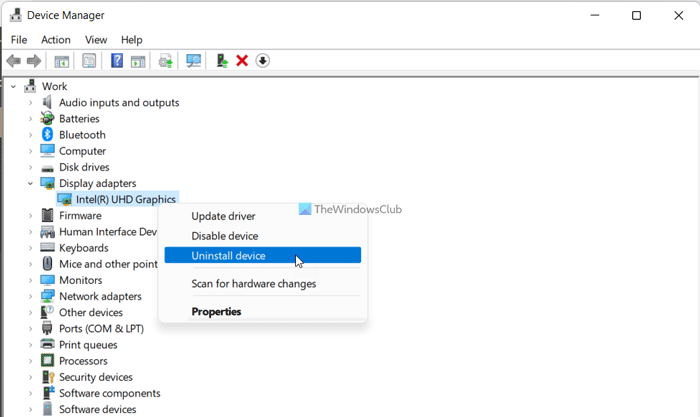
Ihr Grafikkartentreiber kann Probleme verursachen und infolgedessen kann die GPU-Leistung auf Windows 11- oder Windows 10-PCs auf 0 fallen. Wenn dies der Fall ist, können Sie die Situation am einfachsten beheben, indem Sie den Grafiktreiber neu installieren. Während Sie versuchen können, Ihren Grafiktreiber zu aktualisieren, wäre es besser, wenn Sie den Treiber deinstallieren und erneut installieren könnten.
Um den Grafiktreiber auf einem Windows 11/10-PC neu zu installieren, müssen Sie ihn zuerst deinstallieren. Dazu können Sie die Hilfe eines Software-Deinstallationsprogramms in Anspruch nehmen. Dann können Sie den neuesten Treiber von der offiziellen Website herunterladen und entsprechend installieren.
4] Game Launcher zurücksetzen
Derzeit sind die meisten PC-Spiele im Launcher enthalten, z. B. Steam, Origin, Epic Games, Playnite usw. Der Hauptzweck dieser Lösung besteht darin, den Game Launcher oder die Spieleinstellungen zurückzusetzen. Die meisten Benutzer passen häufig verschiedene Einstellungen entsprechend ihrer Computerkonfiguration und ihrem Spiel an. Wenn Sie die falschen Einstellungen aktivieren oder deaktivieren, können sie dadurch mit Ihrem Computer inkompatibel werden. Aus diesem Grund wird empfohlen, den Game Launcher auf einem Windows 11/10-PC zurückzusetzen. Unabhängig davon, welchen Launcher Sie auf Ihrem Computer verwenden, finden Sie eine ähnliche Option in der App.
Notiz: Wenn Sie Ihr Spiel direkt öffnen, können Sie die Grafikeinstellungen im Spiel öffnen und entsprechend zurücksetzen.
5] Grafikkarteneinstellungen zurücksetzen
Fast alle modernen Grafikkarten verfügen über ein Bedienfeld, und über dieses Bedienfeld können Sie verschiedene Einstellungen für die Grafikkarte konfigurieren. Egal, ob Sie NVIDIA, AMD Radeon oder etwas anderes verwenden, Sie werden sicher ein Bedienfeld oder ein Einstellungsfeld finden. Wenn Sie die falschen Einstellungen oder Einstellungen falsch geändert haben, finden Sie dieses Problem möglicherweise auf Ihrem Computer. Aus diesem Grund wird empfohlen, die Grafikkarteneinstellungen auf einem Windows 11/10-PC zurückzusetzen.
In den meisten Fällen finden Sie eine Option namens Standardeinstellungen wiederherstellen . Sie müssen diese Option verwenden, um die Arbeit zu erledigen. Diese Lösung funktioniert, wenn Sie die dritte in dieser Liste erwähnte Lösung nicht befolgt haben.
6] Wechseln Sie zu interner Grafik
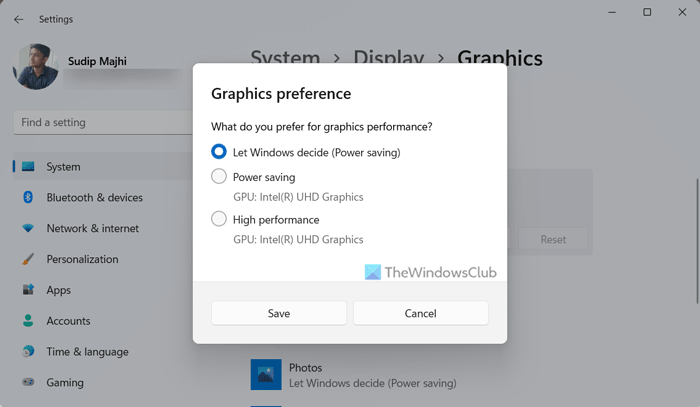
In Windows 11 und Windows 10 können Sie problemlos zwischen Grafikkarten wechseln. Mit anderen Worten, Sie können von einer dedizierten Grafikkarte auf eine interne Grafik umschalten und umgekehrt. Das Beste ist, dass Sie diese Änderung auf ein bestimmtes Spiel oder eine bestimmte Anwendung anwenden können. Sie müssen dafür keine Software von Drittanbietern installieren, da Windows 11 mit einer integrierten Option ausgestattet ist, um diese Aufgabe zu erledigen.
Gehen Sie folgendermaßen vor, um zur internen Grafik in Windows 11 zu wechseln:
- Drücken Sie Win+Me um die Windows-Einstellungen zu öffnen.
- Gehe zu System > Anzeige > Grafik .
- Wählen Sie ein Spiel aus und klicken Sie auf die Schaltfläche Optionen Taste.
- Wählen Sie eine interne Grafikoption und klicken Sie auf die Schaltfläche Halten Taste.
Versuchen Sie dann, das Spiel zu spielen. Hoffe du findest keine anderen Probleme.
Lesen: So zwingen Sie ein Spiel, Ihre Grafikkarte oder GPU in Windows 11 zu verwenden
Powerpoint hängen Einzug
7] Auf allgemeine Heizungsprobleme prüfen
Die GPU funktioniert möglicherweise nicht, wenn Ihr Computer Hitzeprobleme hat. Wenn ja, müssen Sie Ihre Überhitzungsprobleme beheben – egal, ob Sie einen Laptop oder einen Desktop-Computer verwenden. Überprüfen Sie danach, ob dies Ihr Problem löst oder nicht.
8] Finden Sie Probleme in SMPS
Das SMPS oder Switching Power Supply ist eine der wichtigsten Komponenten in Ihrem Computer. SMPS ist das erste, was Sie Ihrem Computer mit Strom versorgen. Wenn im SMPS Störungen auftreten, wirkt sich dies auf Ihre Gesamtleistung aus - in diesem Fall; das ist die GPU. Deshalb müssen Sie prüfen, ob das Problem bei Ihrem SMPS liegt oder nicht. Wenn Sie ein altes oder billiges SMPS haben, tritt dieses Problem sehr häufig auf.
9] Schließen Sie unnötige Anwendungen
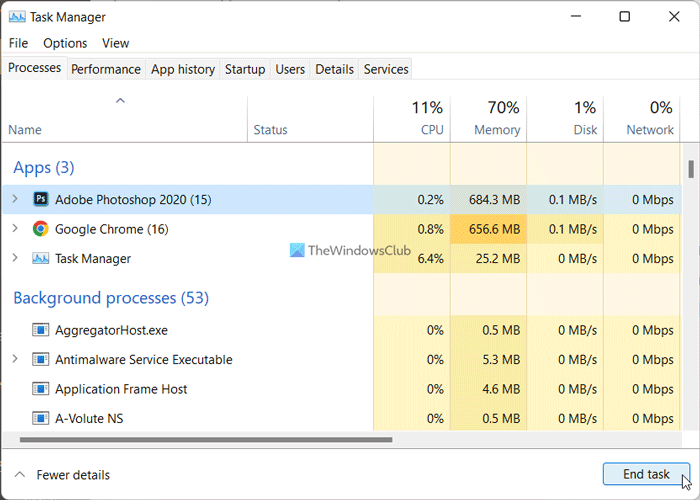
Wenn Sie viele schwere Anwendungen gleichzeitig ausführen, kann Ihre GPU möglicherweise nicht alle Aufgaben bewältigen. Aus diesem Grund wird empfohlen, alle unnötigen Anwendungen zu schließen, bevor Sie das Spiel auf Ihrem Computer starten. Dazu können Sie die Hilfe des Task-Managers verwenden. Gehen Sie folgendermaßen vor, um nicht benötigte Anwendungen in Windows 11/10 zu schließen:
- Drücken Sie Strg+Umschalt+Esc, um den Task-Manager zu öffnen.
- Stellen Sie sicher, dass Sie dabei sind Prozesse Tab
- Wählen Sie die App aus, die Sie schließen möchten.
- Klicke auf Aufgabe erledigen Taste.
10] Suchen Sie nach Windows Update
Wenn Sie sich auf einem BETA- oder DEV-Kanal befinden, treten diese Probleme sehr häufig auf. In den meisten Fällen veröffentlicht Microsoft Pressenotizen, in denen das Problem anerkannt wird. Aus diesem Grund sollten Sie nach verfügbaren Updates suchen. Wenn ein Update verfügbar ist, das solche Probleme erwähnt, müssen Sie es sofort herunterladen und installieren.
Lesen: So starten Sie den Grafiktreiber in Windows 11/10 neu
Warum fällt meine GPU plötzlich auf 0?
Es kann mehrere Gründe geben, warum Ihre GPU plötzlich auf 0 fällt. Egal, ob Sie Windows 11, Windows 10 oder eine andere Version verwenden, Sie können auf allen Plattformen das gleiche Problem finden. Sie können das Problem jedoch beheben, indem Sie die oben genannten Lösungen befolgen.
Wie behebt man 0 % GPU-Nutzung?
Um das Problem mit 0 % GPU-Nutzung unter Windows 11/10 zu beheben, müssen Sie die obigen Lösungen nacheinander befolgen. Starten Sie den Fehlerbehebungsprozess, indem Sie den Treiber, die Grafikkarte usw. überprüfen. Sie können dann Ihre Grafikkarteneinstellungen, Spielstarteinstellungen usw. zurücksetzen. Schließlich können Sie nach verfügbaren Updates suchen.
Warum sinkt meine GPU-Nutzung?
Die Ursache für diesen Fehler kann verschiedene Dinge sein und hier haben wir einige davon besprochen. Dieser Fehler kann auftreten, wenn der Grafiktreiber sehr lange nicht aktualisiert wird, Probleme mit dem Game Launcher usw. Aus diesem Grund wird empfohlen, alle in dieser Liste genannten Lösungen zu befolgen, um dieses Problem zu beheben.
Das ist alles! Ich hoffe, diese Lösungen haben für Sie funktioniert.
Lesen: Finden Sie den Arbeitsspeicher Ihres Computers, die Grafikkarte/den Videospeicher Ihres Windows-PCs heraus.















